Come ripristinare i file PSD corrotti gratuitamente online?
Vuoi ripristinare i file psd corrotti online? Ripristinare i file PSD (Photoshop Document) danneggiati può essere difficile, ma ci sono dei programmi internet che possono aiutarti a ripristinare i file dei tuoi preziosi progetti gratuitamente. Quando un file PSD diventa corrotto a causa di errori del software, blackout, o altri eventi imprevisti, può causare perdita di lavoro e frustrazione.

Puoi ripristinare i tuoi file psd corrotti usando programmi internet di ripristino gratuiti. Questi programmi usano algoritmi complessi per scannerizzare e ripristinare i file PSD danneggiati, permettendoti di recuperarli e continuare a lavorare al tuo progetto. In questo articolo, vedrai delle valide opzioni per ripristinare gratuitamente online i file PSD corrotti.
In questo articolo
File PSD: Un'introduzione veloce
Un file PSD è il formato standard per salvare i dati su Adobe Photoshop. I file Documento di Adobe Photoshop hanno questa estensione file e sono in un formato di proprietà progettato da Adobe.
Anche se alcuni file PSD includono una sola immagine, l'utilizzo più tipico per un file PSD è molto di più che la semplice archiviazione di un file immagine. Possono gestire molte immagini, oggetti, filtri, testi, e altri elementi, così come livelli, percorsi vettoriali e forme, e trasparenza.

Supponiamo che tu abbia incluso cinque foto in un singolo file PSD, ognuna di esse è su un livello distinto. Quando combinate, le immagini sembrano essere su una singola immagine piatta. Però, sono ancora movibili e completamente modificabili all'interno del loro livello, come se stessi lavorando con immagini separate. Puoi riaprire questo file PSD quante volte vuoi e modificare i singoli livelli senza che abbiano un impatto sugli altri.
Motivi principali che causano il danneggiamento dei file PSD
La corruzione di un file Photoshop di solito è causata da una di queste due cose: un blocco del sistema o un blocco del software. Esaminiamo le varie possibilità. Il danneggiamento di un file PSD può avvenire a seguito di questi motivi:
Motivo 1: Un improvviso guasto o interruzione della corrente quando stai lavorando o stai salvando il tuo file PSD.
Motivo 2: Un'avaria nell'hardware o nel sistema di file.
Motivo 3: C'è un problema con i moduli RAM e con l'hard disk.
Motivo 4: Un'infezione virale causata da un malware.
Motivo 5: Si è verificato un errore nel software.
Se si verifica uno degli scenari menzionati qui sopra, i progressi nel file vengono eliminati invece che essere archiviati. Quando un'operazione viene fermata dal messaggio di richiesta—non puoi aprire un file Photoshop perchè è corrotto. Non hai nessuna scelta tranne che usare uno dei seguenti metodi e passaggi per ripristinare un file PSD corrotto.
Ripristini comuni per un file PSD corrotto
L'obbiettivo principale di queste istruzioni è quello di ripristinare un file Photoshop corrotto, quindi senza ulteriori indugi, iniziamo. Qui di seguito ci sono alcuni metodi per ripristinare un file Photoshop corrotto.
RIPRISTINO 1: Dalla versione precedente
Se ti accorgi che il tuo file Photoshop è stato danneggiato, puoi provare a recuperarlo dalla versione precedente, ma questa tecnica, come il ripristino da un file .temp, ha dei limiti. Funzionerà solo se la funzione cronologia file è stata attivata prima del danneggiamento del file .psd. Vuoi fare comunque un tentativo con questo metodo di ripristino? Segui queste tecniche per ripristinare online un file PSD da una versione precedente:
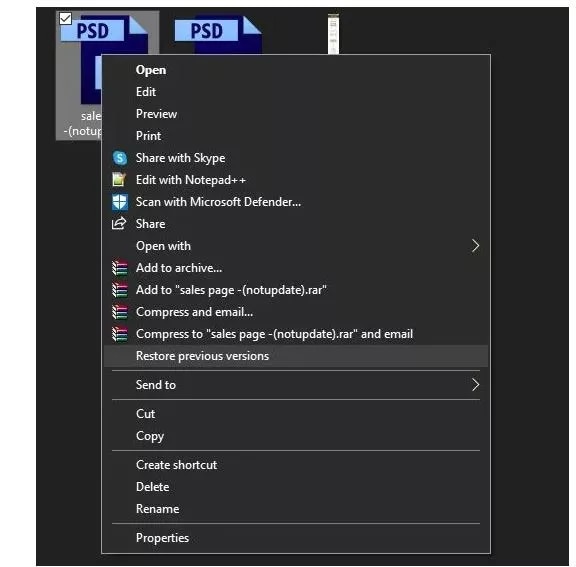
Step 1: Apri Photoshop e clicca con il tasto destro per visualizzare il menu a tendina.
Step 2: Vai al menu "ripristina versioni precedenti".
Step 3: Trova la versione precedente del file e seleziona Ripristina.
Step 4: Apri Photoshop e seleziona la versione più recente.
Step 5: Quando Photoshop è aperto, accetta tutti i messaggi di richiesta e salvali come un nuovo file PSD.
RIPRISTINO 2: Da AutoRecovery
Se le tue azioni hanno portato al danneggiamento di un file Photoshop, puoi usare l'opzione di ripristino automatico per recuperare online i file PSD corrotti. Anche se attiva, opera solo con una frequenza predeterminata, il che la rende inaffidabile. Per recuperare automaticamente i tuoi file Photoshop, segui questi passaggi:
Step 1: Avvia Photoshop e seleziona "Modifica" dalla barra degli strumenti in alto a sinistra.
Step 2: Seleziona Gestione File dal menu a tendina.
Step 3: Seleziona l'opzione per recuperare automaticamente i file ogni minuto.
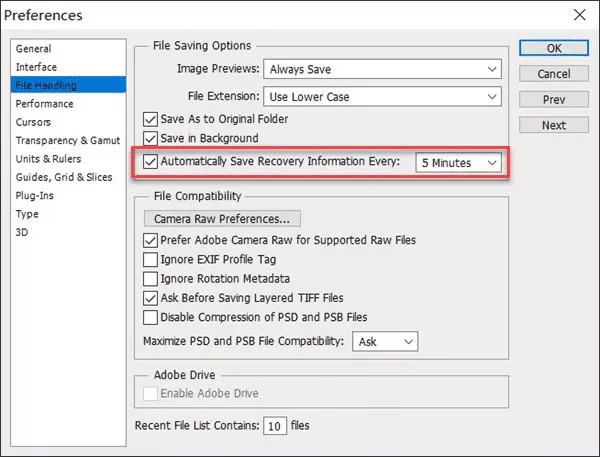
Step 4: Fai una nota del percorso di recupero e ripristina una versione del file PSD corrotto.
RIPRISTINO 3: Da un file .Temp
I file Temp sono delle cartelle nel tuo sistema o PC dove i file attualmente in uso sono tenuti fino a quando non sono stati permanentemente salvati. Anche se puoi usare questo percorso di recupero per recuperare i tuoi file PSD, non affidarti troppo al file .temp perchè eliminarlo risulterebbe in una perdita totale del file, proprio come in un arresto del sistema. Tuttavia, se vuoi provare questo strumento per ripristinare un file Photoshop corrotto, segui le istruzioni qui sotto:
Step 1: Trova la cartella .temp digitando nella barra di ricerca.
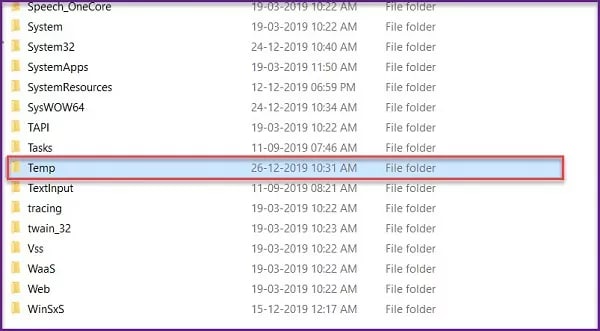
Step 2: Trova un file simile al file PSD corrotto che vuoi recuperare.
Step 3: Cambia l'estensione del file a .psd per convertirlo in un file Photoshop.
Step 4: Infine, apri il file Photoshop e recuperalo.
RIPRISTINO 4: Prova ad aprire una copia Flat
Una copia flat del tuo lavoro Photoshop è un file meno pesante dell'originale. Puoi creare una copia flat unendo i livelli e facendoli diventare livelli di sfondo. Photoshop può facilmente recuperare una copia del file se avviene un problema o un danneggiamento del file. È un metodo interessante da provare? Questa procedura è applicabile solo ai file che hanno già una copia. Recuperare un file PSD corrotto usando una copia flat è abbastanza semplice. Tuttavia, l'utilità di questa tecnica è discutibile. Per ripristinare una copia flat, segui questi passaggi:
Step 1: Per aprire e ripristinare un file su Windows, schiaccia ALT[Win] + MAIUSC quando lo clicchi.
Step 2: Schiaccia Opzione[Mac] + Maiusc quando clicchi sul file per recuperare un file PSD non corrotto su un Mac.
I migliori strumenti online per recuperare un file PSD
STRUMENTO 1: PSD Repair Kit
Come posso ripristinare i dati del file PSD e risolvere il problema di danneggiamento del file PSD? PSD Repair Kit è qui per assisterti. PSD repair Kit è una soluzione di ripristino sicura e gratuita di Adobe PSD che ti permette di ripristinare i progetti di file PSD danneggiati da vari fattori. Dai un'occhiata alle istruzioni qui sotto per ripristinare un file *.psd di Adobe Photoshop che è stato danneggiato.
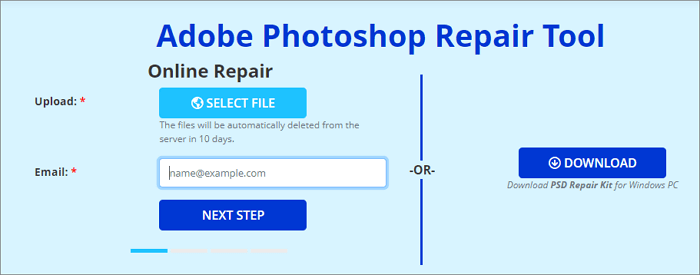
Step 1: Seleziona il file PSD che deve essere recuperato cliccando sul tasto "SELEZIONA FILE".
Step 2: Inserici il tuo indirizzo e-mail e clicca "AVANTI" per procedere.
Step 3: Aspetta che il processo di ripristino sia completo. Poi, per salvare il file *.psd creato, clicca sul tasto "DOWNLOAD".
STRUMENTO 2: Recovery Toolbox per Photoshop
Recovery Toolbox per Photoshop è uno strumento online gratuito per recuperare un file corrotto contenente un progetto Photoshop. Può ripristinare file PSD corrotti in quattro passaggi: Caricamento del file > Ripristino > File di origine > Download. Per maggiori informazioni, guarda le istruzioni qui sotto.
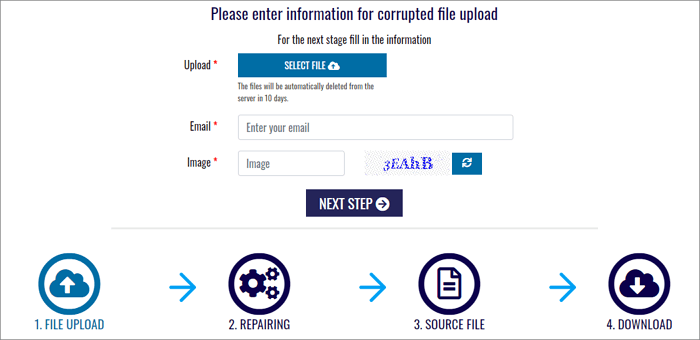
Step 1: Seleziona un file Photoshop con l'estensione cliccando il tasto "SELEZIONA FILE".psd dal disco rigido del tuo computer.
Step 2: Digita il tuo indirizzo e-mail e il codice captcha.
Step 3: Clicca "AVANTI" per procedere.
Step 4: Sii paziente mentre il file corrotto di Adobe Photoshop viene ripristinato e recuperato.
Step 5: Salva il file con il progetto Photoshop recuperato su un nuovo file con l'estensione .psd.
STRUMENTO 3: Online File Repair Service
Online File Repair Service offre un servizio gratuito online di ripristino di file PSD danneggiati connessi con i progetti Adobe Photoshop. Il programma può ripristinare file PSD online e risolvere i messaggi di errore quando provi ad aprire un file *.psd Adobe Photoshop. I suoi speciali algoritmi di ripristino Adobe Photoshop PSD possono riconoscere vari tipi di oggetti in un documento danneggiato e recuperare quanti più dati possibili.
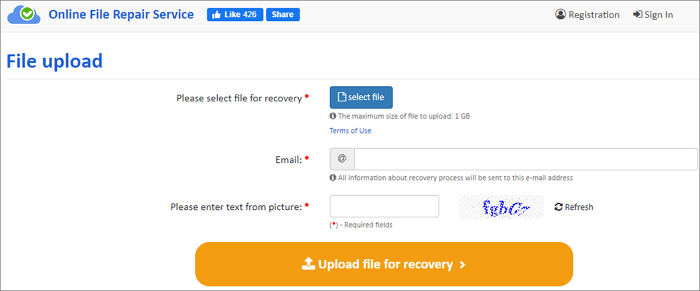
Step 1: Premi il tasto "Premi per iniziare a caricare e ripristinare il file" nella schermata principale. Poi, vai al riparatore online Wizard.
Step 2: Seleziona "Seleziona file" per allegare il file Adobe PSD corrotto.
Step 3: Inserisci il tuo indirizzo e-mail e i caratteri dell'immagine captcha.
Step 4: Seleziona "Carica file per il recupero" dal menu. Attendi che il file venga recuperato. Quando il processo è finito, puoi vedere gratis le anteprime delle pagine dei documenti riparati e scaricare i file PSD ripristinati.
STRUMENTO 4: Repair Photoshop Drawing
Repair Photoshop Drawing è un'altra soluzione di ripristino file PSD online, gratuita e a pagamento per recuperare efficientemente i file .psd e .pdd. Possono essere ripristinati tutti i Photoshop CS5, CS4, CS3, CS2 e i Photoshop CS. Aiuta a ripristinare i progetti Photoshop danneggiati e convertire i PSD in BMP, con una demo gratuita disponibile per il download.
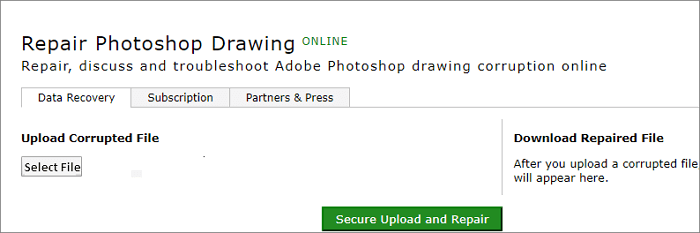
Step 1: Clicca su "Seleziona File" per cercare nel tuo computer i file PSD corrotti.
Step 2: Seleziona "Caricamento Sicuro e Ripristino" per iniziare il processo di ripristino del PSD.
Step 3: Scarica ed esamina i risultati demo. Se sei soddisfatto, effettua il pagamento per l'intero set di risultati.
Soluzione Desktop:
Cosa fare se l'immagine che salvi usando PSD è corrotta?
Se hai un file PSD corrotto, può essere ripristinato con l'aiuto di Wondershare Repairit. La funzione Ripristina File di Adobe può aiutarti a ripristinare i file PSD corrotti o danneggiati. Questi sono i passaggi per ripristinare i tuoi file PSD:
Step 1: Carica il file PSD
Per iniziare, apri Wondershare Repairit dal tuo desktop o dalla barra di ricerca. Poi, seleziona Ripristino File > Ripristino file Adobe, e apparirà una finestra Esplora File, per farti scegliere i file PSD danneggiati. Poi, seleziona e carica i file che vuoi usare.
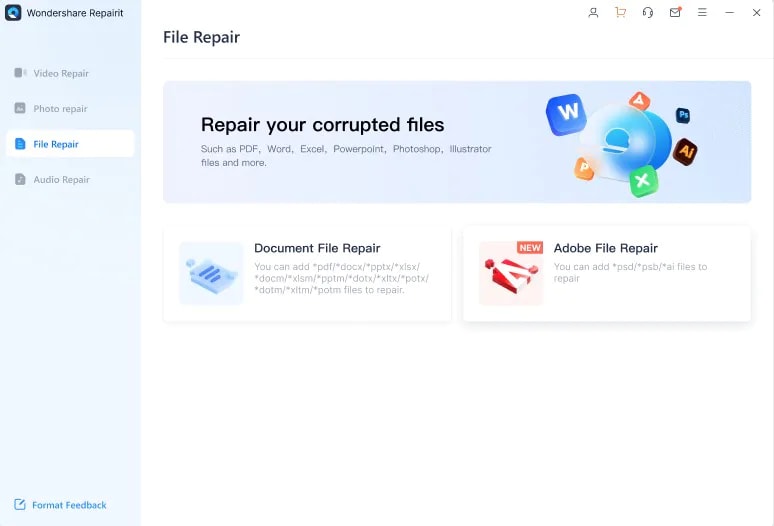
Step 2: Ripristina il file PSD
Questa schermata apparirà dopo che avrai caricato tutti i file. Per ripristinare i tuoi file PSD corrotti, seleziona Ripristina.
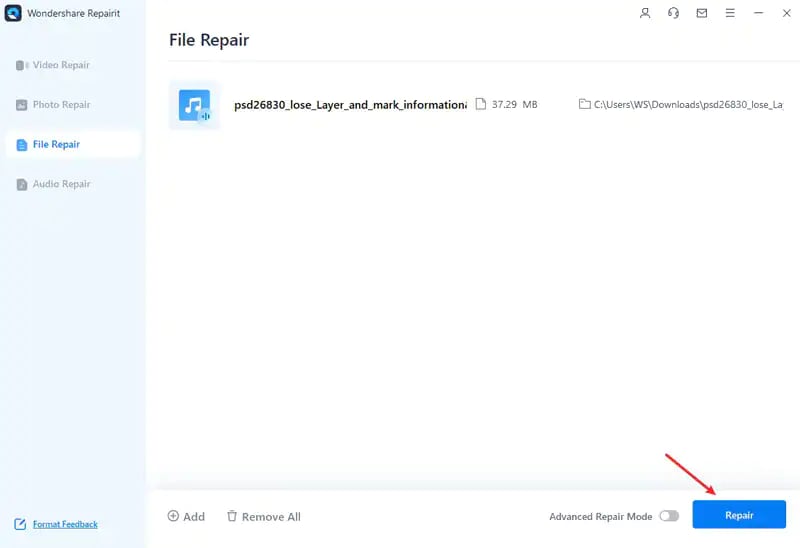
Step 3: Ripristino File Avanzato
Se non riesci a ripristinare i tuoi file usando il metodo "Ripristino veloce", prova la modalità "Ripristino Avanzato". Apparirà una finestra di dialogo che ti richiederà di aggiungere un file campione ai file che non hanno potuto essere ripristinati. Dopo aver caricato il file campione, il software avvierà il Ripristino Avanzato. Aspetta qualche secondo per i risultati desiderati.
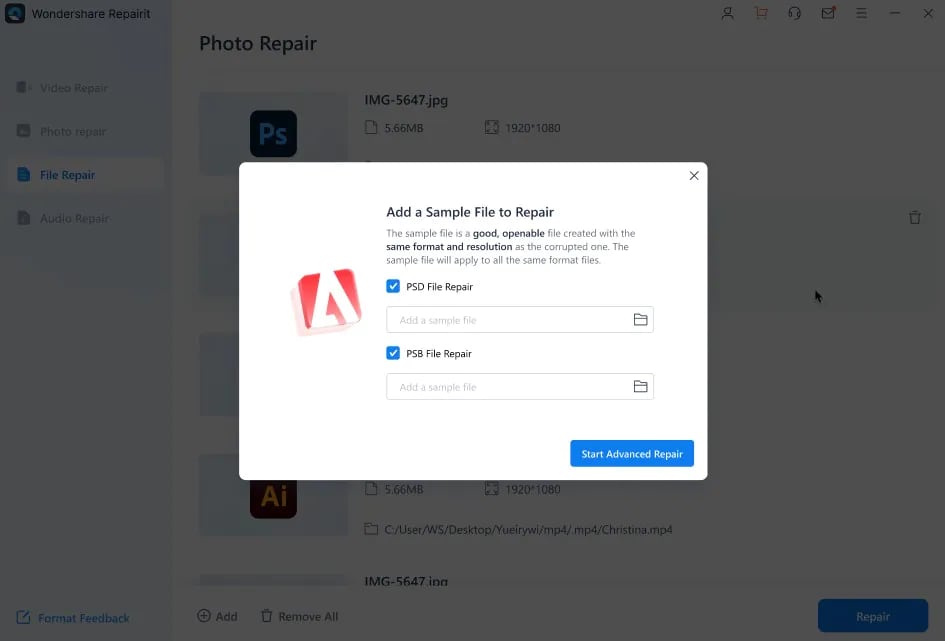
Step 4: Visualizza l'anteprima e salva il file PSD
Ora, seleziona Anteprima per vedere un'anteprima dei file risultanti. Infine, se sei contento dei risultati del ripristino, clicca su Salva per salvarli nel tuo computer.
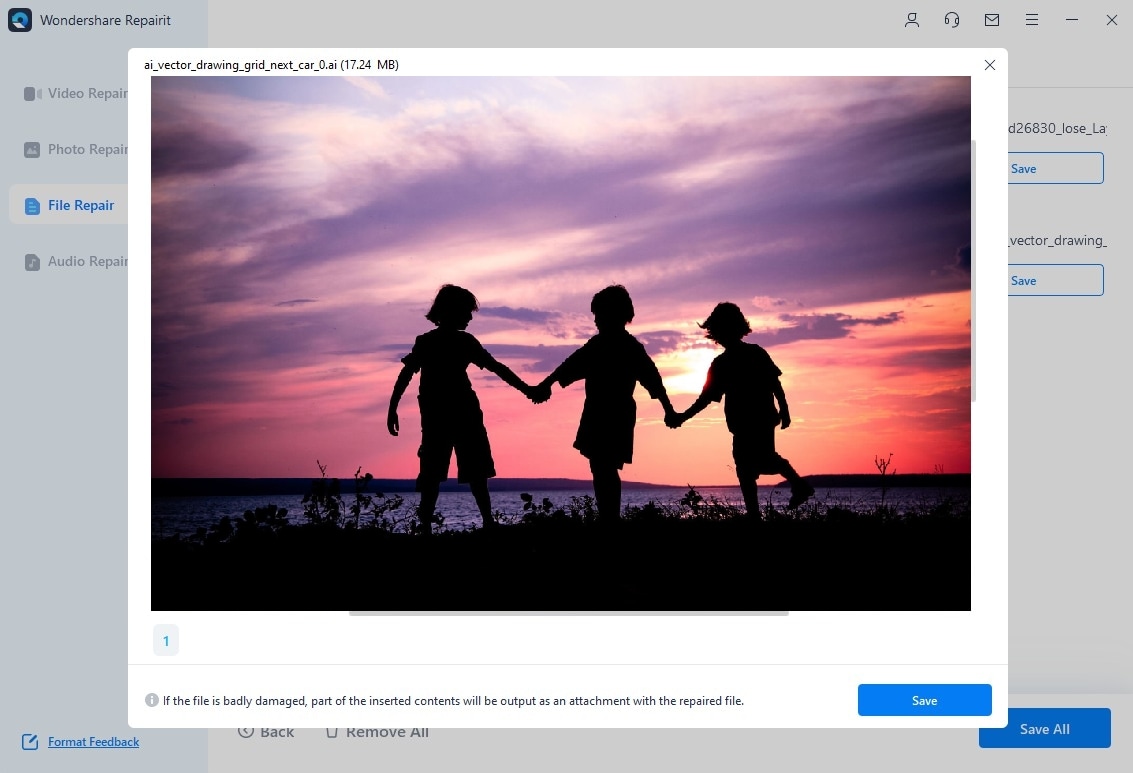
Comparazione degli strumenti menzionati qui sopra
Tutti gli strumenti della lista possono essere una soluzione efficace per ripristinare i tuoi file PSD. Tuttavia, Wondershare Repairit è un'alternativa affidabile ed efficace tra le migliori soluzioni online per recuperare un file PSD. Ha un'interfaccia facile da usare e delle solide funzionalità di recupero, il che lo rende un'ottima scelta per molti utenti. Usando Wondershare Repairit puoi recuperare senza sforzo i file PSD corrotti o danneggiati senza sacrificarne la qualià.
Evita con facilità la corruzione dei file PSD
Segui queste semplici procedure per evitare il danneggiamento dei file PSD (Photoshop Document):
Suggerimento 1: Esegui regolarmente i backup
Fai regolarmente i backup dei tuoi file PSD. Tienili su un disco rigido esterno, un archivio cloud, o altri posti sicuri. Questo ti garantisce che nell'eventualità di una corruzione, avrai una copia di backup da poter usare.
Suggerimento 2: Tieni aggiornato il software
Mantieni la versione più recente di Adobe Photoshop o di un altro software usato per aprire i file PSD. Gli aggiornamenti software offrono spesso correzioni di bug e miglioramenti che possono aiutare a prevenire i problemi di corruzione.
Suggerimento 3: Evita spegnimenti improvvisi
Chiudi sempre correttamente Photoshop prima di spegnere il tuo computer o che avvengano interruzioni di corrente. I file possono essere danneggiati a seguito di spegnimenti improvvisi.
Suggerimento 4: Usa dei supporti di archiviazione affidabili
Quando salvi i tuoi file PSD, usa dei dispositivi di archiviazione rinomati. Usa dischi rotti o di bassa qualità o drive USB per evitare la corruzione dei dati.
Suggerimento 5: Fai una scansione per i Malware
Scansiona regolarmente il tuo computer contro virus e malware. I software malevoli hanno la capacità di corrompere i file, anche i file PSD. Per tenere al sicuro il tuo sistema, usa dei software antivirus affidabili.
Prendendo queste precauzioni, puoi ridurre il pericolo di danneggiamento dei file PSD e proteggere il tuo prezioso lavoro.
Dai un'occhiata a questi suggerimenti extra che ti salveranno la vita
SUGGERIMENTO 1: Recupera un file PSD non salvato
Oltre alla corruzione dei file PSD, potresti chiederti come fare per recuperare file PSD non salvati a causa di problemi con Photoshop, di improvvise interruzioni di corrente, della chiusura del programma senza salvare, o dell'arresto del sistema. Se la funzione Salvataggio Automatico è abilitata, puoi usare lo strumento di Ripristino Automatico di Photoshop per recuperare i file PSD non salvati.
Come posso attivare la fuonzione Salvataggio Automatico? Questi sono i passaggi: Avvia Adobe Photoshop CC > clicca su "Modifica" > "Preferenze" > "Gestione dei File" > "Salva automaticamente le informazioni di ripristino ogni * minuti."
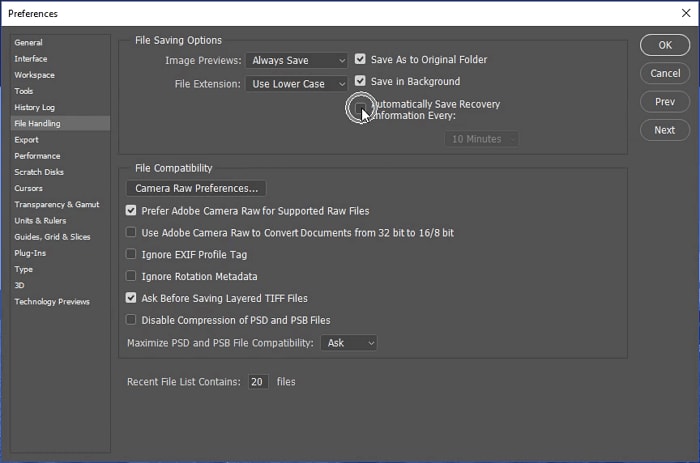
Dove sono i file di Photoshop Salvati Automaticamente dopo aver abilitato la funzione, e come possono essere recuperati?
Vai su C:/Users/UserName/AppData/Roaming/Adobe Photoshop (CS6 o CC)/AutoRecover, poi clicca su OK. Trova i file PSD non salvati, aprili e salvali su Photoshop.
Se non riesci a trovare AppData sul tuo computer, apri Esplora File e cambia le impostazioni per rivelare i file nascosti per renderli visibili.
SUGGERIMENTO 2: Recupera un file PSD eliminato
Oltre a recuperare i file PSD non salvati, un'altra domanda popolare nel forum di Photoshop è come recuperare i file PSD eliminati a causa di eliminazione accidentale, formattazione del disco rigido, svuotamento del cestino, attacco di virus, e altri fattori. In questi casi, devi usare un programma di recupero dati professionale. Un programma di recupero file può ripristinare rapidamente il file e renderlo disponibile.
Conclusione
Potresti aver capito come ripristinare un file PSD corrotto. Gli strumenti discussi qui sopra ti aiuteranno con il ripristino di psd online. Puoi usarli per ripristinare i tuoi file PSD corrotti. In più, se vuoi ripristinare i tuoi file PSD, puoi usare Wondershare Repairit. È un buono strumento di ripristino file per aiutarti a ripristinare i file in pochi clic. Puoi ripristinare un solo file o molteplici file tutti insieme.

